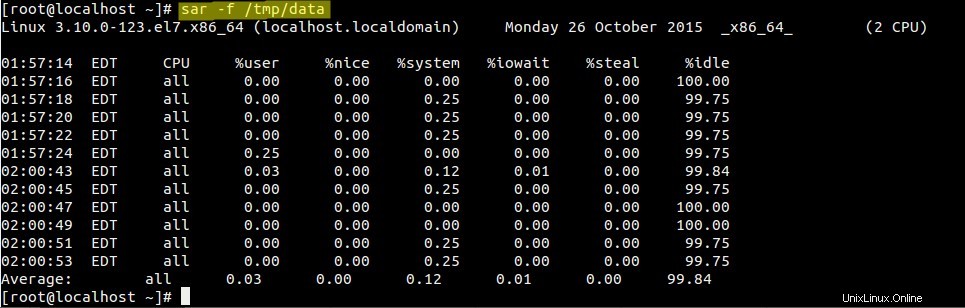SAR significa Informe de actividad del sistema, como sugiere su nombre, el comando sar se usa para recopilar, informar y guardar CPU , Memoria , E/S uso en Unix como sistema operativo. El comando SAR produce los informes sobre la marcha y también puede guardar los informes en los archivos de registro.
En este artículo, analizaremos diferentes ejemplos del comando SAR en CentOS 7 y RHEL 7, en caso de que sar no esté instalado en su sistema, utilice el siguiente comando para instalarlo.
[[email protected] ~]# yum install sysstat
Inicie el sadc (recolector de datos de actividad del sistema) servicio (sysstat ) para que guarde los informes en el archivo de registro “/var/log/sa/saDD ” donde DD representa el día actual y se archivarán los archivos ya existentes.
[[email protected] ~]# systemctl start sysstat [[email protected] ~]# systemctl enable sysstat
Recopila los datos cada 10 minutos y genera su informe diariamente. A continuación, el archivo crontab se encarga de recopilar y generar informes.
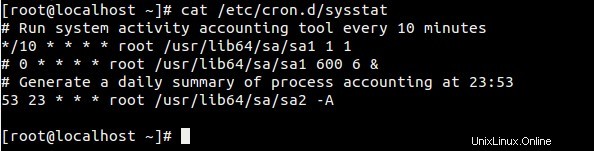
A continuación se muestra el archivo de configuración de SysStat (comando sar).
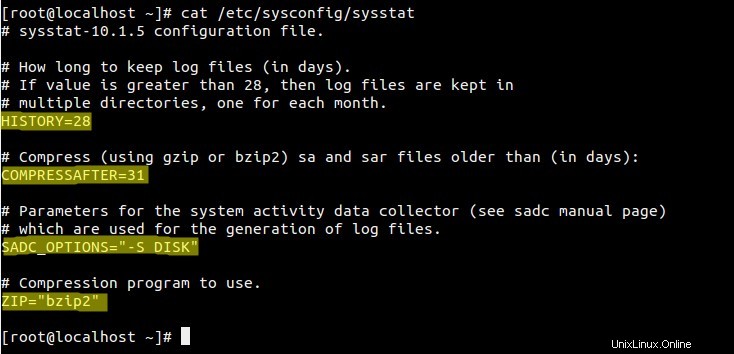
Ejemplo:1 Generación de informes de CPU sobre la marcha 5 veces cada 2 segundos.
[[email protected] ~]# sar 2 5 Linux 3.10.0-123.el7.x86_64 (localhost.localdomain) Monday 26 October 2015 _x86_64_ (2 CPU) 01:43:55 EDT CPU %user %nice %system %iowait %steal %idle 01:43:57 EDT all 0.00 0.00 0.25 0.00 0.00 99.75 01:43:59 EDT all 0.00 0.00 0.00 0.00 0.00 100.00 01:44:01 EDT all 0.00 0.00 0.25 0.00 0.00 99.75 01:44:03 EDT all 0.00 0.00 0.25 0.25 0.00 99.50 01:44:05 EDT all 0.00 0.00 0.00 0.00 0.00 100.00 Average: all 0.00 0.00 0.15 0.05 0.00 99.80 [[email protected] ~]#
Si el % de espera de E/S es mayor que cero durante un período de tiempo más largo, entonces podemos considerar que hay algún cuello de botella en el sistema de E/S (disco duro o red)
Ejemplo:2 Guardar la salida de sar en un archivo usando -o
[[email protected] ~]# sar 2 5 -o /tmp/data > /dev/null 2>&1 [[email protected] ~]#
use “sar -f
[[email protected] ~]# sar -f /tmp/data
Ejemplo:3 Generación de un informe de uso de memoria usando -r
La opción -r en el comando sar se usa para generar un informe de uso de memoria.
[[email protected] ~]# sar -r 2 5

kbcommit &% compromiso es la memoria total utilizada, incluida la RAM y el intercambio
Ejemplo:4 Generación de un informe de estadísticas de paginación usando -B
La opción -B en el comando sar se usa para mostrar estadísticas de paginación.
[[email protected] ~]# sar -B 2 5
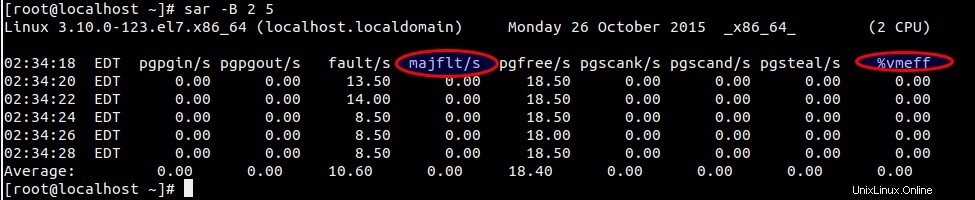
En el informe majflts/s muestra las principales fallas por segundo significa el número de páginas cargadas en la memoria desde el disco (intercambio), si su valor es mayor, entonces podemos decir que el sistema se está quedando sin RAM.
%vmeff indica el número de páginas escaneadas por segundo, si su valor es del 100 %, se considera correcto y cuando está por debajo del 30 %, entonces hay algún problema con la memoria virtual. El valor cero indica que no se escanea ninguna página durante ese tiempo.
Ejemplo:5 Generación de un informe de estadísticas de dispositivos de bloques usando -d
La opción -d en el comando sar se usa para mostrar el informe de estadísticas del dispositivo de bloque. El uso de la opción -p (pretty-print) junto con -d hace que la columna dev sea más legible, el ejemplo se muestra a continuación:
[[email protected] ~]# sar -d -p 2 4
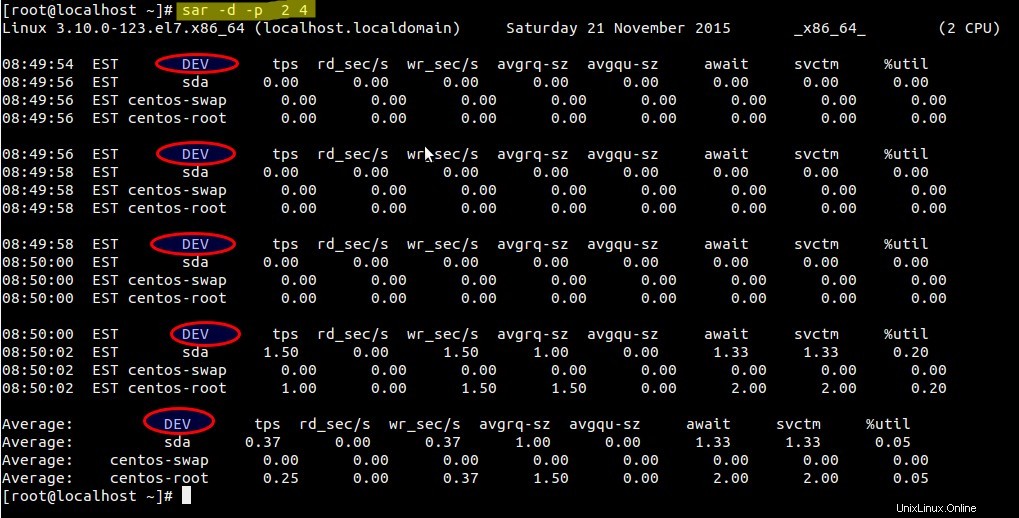
Ejemplo:6 Generación de un informe de estadísticas de red usando -n
La opción -n en el comando sar se usa para generar un informe de estadísticas de red. A continuación se muestra la sintaxis:
# sar -n {palabra clave} o {TODO}
Se pueden utilizar las siguientes palabras clave:DEV, EDEV, NFS, NFSD, SOCK, IP, EIP, ICMP, EICMP, TCP, ETCP, UDP, SOCK6, IP6, EIP6, ICMP6, EICMP6 y UDP6.
Para generar todos los informes de estadísticas de red, use el siguiente comando:
[[email protected] ~]# sar -n ALL
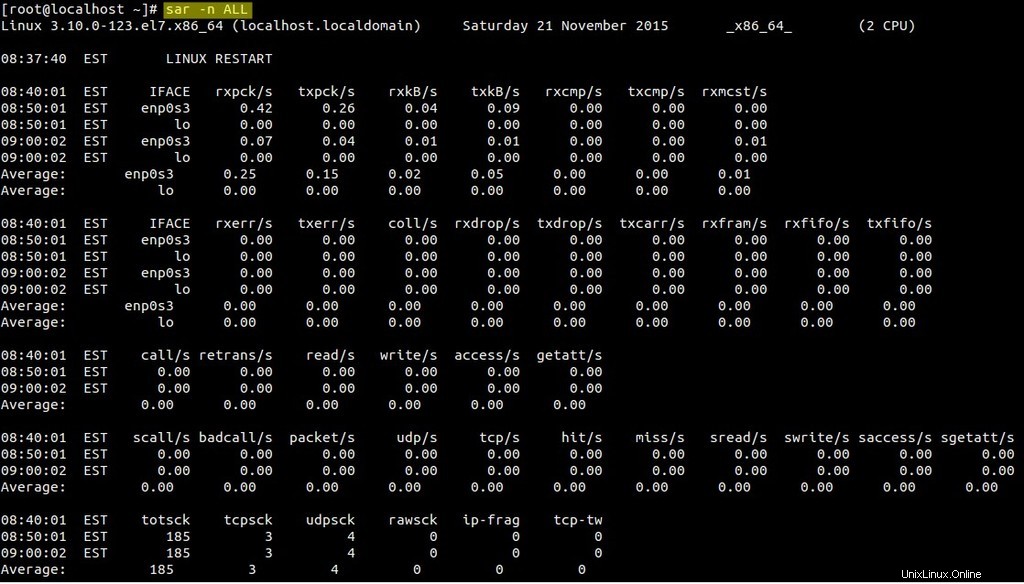
Ejemplo:7 Lectura del archivo de registro SAR usando -f
Como hemos discutido que los archivos de registro sar se guardan en /var/log/sa/saDD, usando la opción -f en el comando sar podemos leer los archivos de registro.
[[email protected] ~]# sar -r -f /var/log/sa/sa26
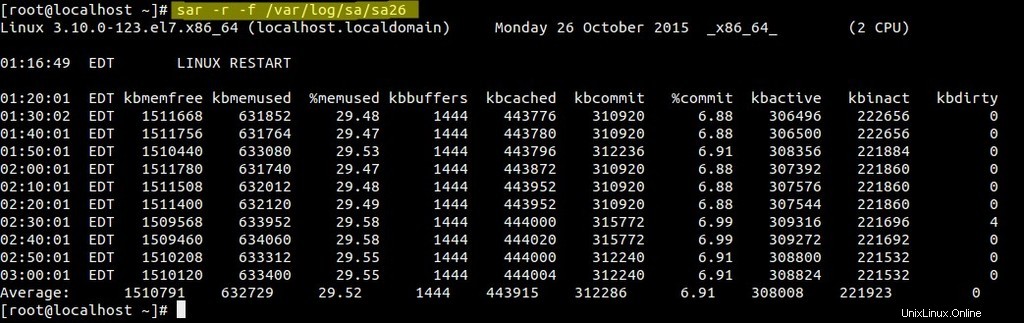
Lea también : Ejemplos de comandos de 20 ps para monitorear procesos de Linux